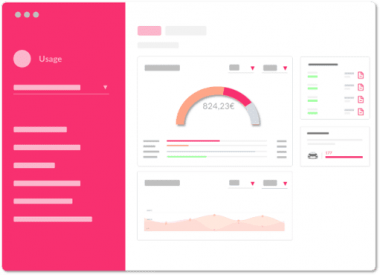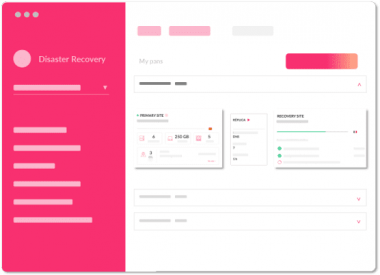Descubre cómo hacer la portabilidad de tu número desde tu operador actual para darla de alta dentro de la Centralita Virtual de Jotelulu de manera muy sencilla e intuitiva.
La convergencia de voz y datos ya está disponible dentro de la plataforma de Jotelulu. De esta manera podrás hacer uso de una movilidad real en el puesto de trabajo, que se ha convertido en una necesidad que muchas empresas que quieren tener cubierta. Con Jotelulu, que ha desarrollado Centralita Virtual, una solución de VoIP que permite profesionalizar la atención telefónica de cualquier empresa a la vez que facilita el acceso al teléfono fijo de la compañía desde cualquier lugar, podrás llevar tu empresa a un nuevo nivel.
NOTA: Es importante que se tenga en cuenta que cuando se porta un DDI, si este tiene servicios asociados en el proveedor de origen, estos se darán de baja al hacer la migración; por esta razón, se debe revisar cuidadosamente los servicios asociados antes de hacer cualquier tipo de migración.
¿Cómo realizar la portabilidad de tu número?
Pre-requisitos o pre-configuración:
Para completar de forma satisfactoria este tutorial y poder dar de alta un servicio de Centralita Virtual se necesitará:
- Por un lado, estar dado de alta en la Plataforma Jotelulu y haber accedido a la misma con el nombre y contraseña a través del proceso de Log-in.
- Por otro, haber dado de alta el servicio de Centralita Virtual y tener extensiones de la Centralita Virtual.
- Se debe disponer de la propiedad del número que se quiere migrar y de los datos de contratación.
- Es importante que el DDI a migrar no tenga accesos asociados, o que en caso de tenerlos, se sepa que estos se darán de baja durante la migración.
Paso 1. Solicitud de la portabilidad del número
Para poder hacer la petición de portabilidad, se debe acceder al portal de Jotelulu y dentro de este a la suscripción de Centralita Virtual (1).

A continuación, en la parte inferior izquierda de la pantalla, se debe hacer clic en “Numeración Telefónica” (2).

Una vez se esté en la ventana de “Numeración Telefónica”, se deber hacer clic en “Solicitar portabilidad” (3).

Hasta aquí, todo es bastante sencillo y consiste únicamente en seguir los pasos que se han ido marcando, pero a partir de ahora, se deberá disponer de algunos datos que serán necesarios para realizar la portabilidad.
Lo primero que se deberá seleccionar es el País en el que opera la centralita, y que por defecto está configurada como “España (+34)», pero también se tendrá que seleccionar la Provincia y la Ciudad. Las ciudades varían en función de la provincia, por lo que siempre se deberá seguir el orden descrito en este tutorial para evitar problemas y confusiones.
Ahora se deberá facilitar el número de teléfono que se quiere portar, para ello se introducirá en Número (4). Este deberá incluir el código de área. Por ejemplo, para el número de Zaragoza “235045” habrá que incluir el código de área de dicha ciudad que es el “976”, quedando compuesto el número de esta manera “976235045”.
El siguiente paso será para seleccionar el tipo de número (5) con el que se está trabajando. Todos los números convencionales vinculados a una ciudad, como los que empiezan por 91, 976, 92, etc. son del primer tipo, y solo se deberá la segunda opción en caso de ser números 900.
Una vez hecho esto, se deben dar los datos adicionales de la contratación, o lo que es lo mismo, la dirección a la que pertenece este número. Estos datos deben incluir, el tipo de vía, nombre de la calle, número y código postal.
A continuación, seleccionamos el operador (6) desde el que se está haciendo la migración, para poder solicitarle dicha portabilidad.
También se debe dar la Fecha de portabilidad y el horario preferido (7), para poder realizar la portabilidad de la línea con el menor impacto en su servicio en caso de que estuviera en producción.
Se deberá facilitar una copia de factura (8) a modo de demostración de que se cuenta con la titularidad de la línea telefónica y también de un documento que contenga Firma/Sello (9) y que se utilizará para la generación de la documentación de la portabilidad.
Una vez cumplimentados todos los datos y adjuntada la documentación solicitada, se deberá hacer clic en “Portar número” (10) para tramitar la gestión.

Una vez solicitada, en principio, la gestión tardará en torno a una semana, para la validación de los datos y documentos entregados. Pasado ese tiempo, y en principio, en concordancia con la fecha solicitada, se tramitará la portabilidad.
Conclusiones y posibles próximos pasos:
El proceso de portabilidad de un número de teléfono a la Centralita Virtual de Jotelulu permite utilizar esta numeración tanto en equipos fijos como remotos y una mayor capacidad de respuesta a las necesidades de los usuarios.
Si lo que has leído hasta ahora te ha resultado interesante y quisieras profundizar más sobre las características y funcionalidades de este servicio, es posible que los siguientes tutoriales te interesen:
- Cómo dar de alta el servicio de centralita virtual.
- Guía rápida de uso de Centralita Virtual.
- Cómo configurar Zoiper en tu dispositivo Android.
- Cómo configurar Zoiper en tu dispositivo Windows.
- Cómo configurar las franjas horarias en la centralita.
Esperamos que este tutorial te haya ayudado, pero si a lo largo del mismo te has encontrado con dificultades o dudas de cualquier tipo, no dudes en ponerte en contacto con nuestro equipo técnico a través de plataforma@jotelulu.com o el 91 133 37 10.
¡Gracias por acompañarnos!